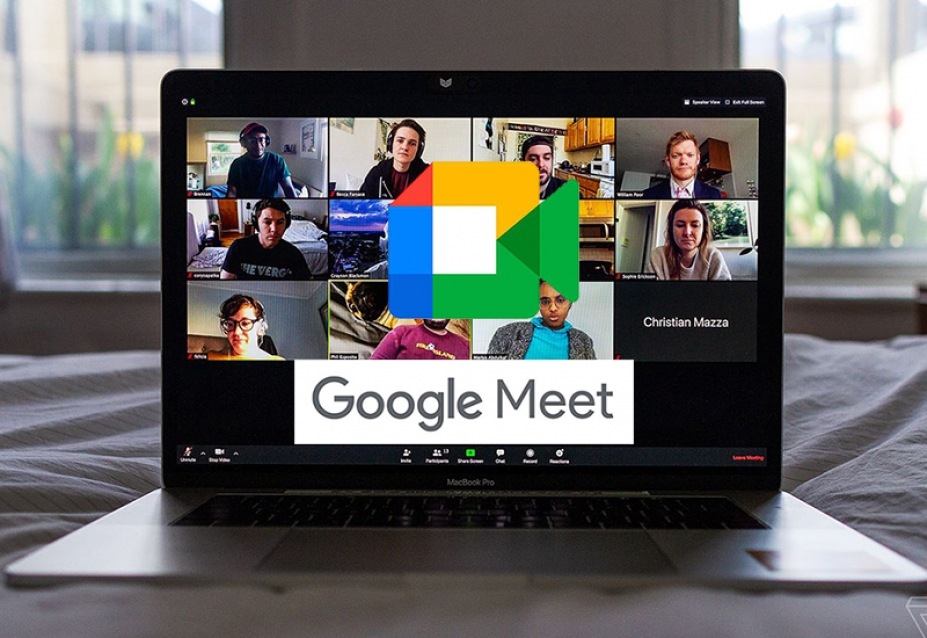
Tình hình Covid với Virus corona vẫn đang trong giai đoạn căng thẳng. Việc hạn chế tiếp xúc, làm việc tại nhà và sử dụng các ứng dụng giúp học tập online và làm việc trực tuyến ngày càng nhiều. Những ứng dụng trực tuyến ngày càng nhân rộng. Không chỉ có Zoom, Skype, Microsoft Team mà Google cũng phát triển một hình thức video trực tuyến có tên là Google Meet. Nó được xây dựng để cho phép hàng chục người tham gia cùng một cuộc họp và trò chuyện hoặc chia sẻ video với nhau từ bất kỳ đâu có truy cập Internet.
Google Meet là ứng dụng giúp họp trực tuyến, liên lạc qua video do Google phát triển chuyên dùng cho các doanh nghiệp. Đây là ứng dụng hoàn toàn miễn phí nhằm hỗ trợ tối đa các buổi học online hay họp trực tuyến với số lượng người lớn. Nếu Google HangOuts cho phép bạn mời tối đa 150 người tham gia trò chuyện nhưng lại chỉ có thể mời tối đa 10 người tham gia cuộc gọi video cùng lúc. Tuy nhiên, với Google Meet cho phép tối đa 100 người tham gia cuộc gọi cùng lúc và có thể tạo cuộc họp kéo dài tới 60 phút. Và yêu cầu duy nhất chính là bạn cần có 1 tài khoản Google.
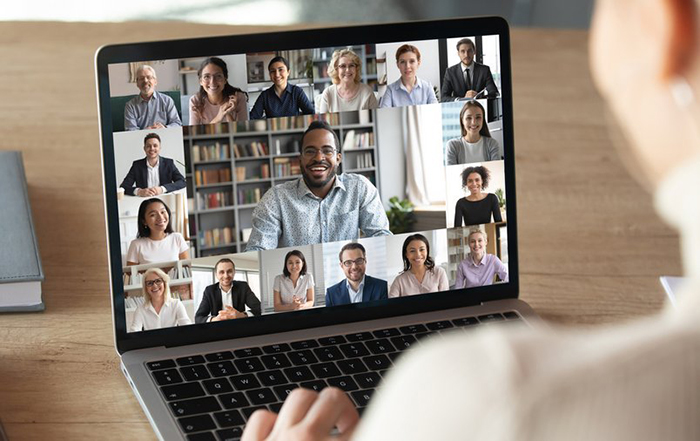
Nó có rất nhiều những tính năng hữu ích như:
Giống như nói trên, bạn có thể sử dụng Google Meet trên hầu hết các thiết bị.
+ Với thiết bị điện thoại dùng hệ điều hành iOS hoặc Android: Bạn có thể tải ngay ứng dụng Google Meet trên CH Play hoặc AppStore. Sau khi tải về bạn mở ứng dụng, đăng nhập tài khoản email của bạn, cho phép sử dụng video và âm thanh,... Sau đó bạn có thể tạo cuộc họp mới hoặc chọn Tham gia bằng mã rồi nhập mã cuộc họp để tham gia cuộc họp bạn được mời.
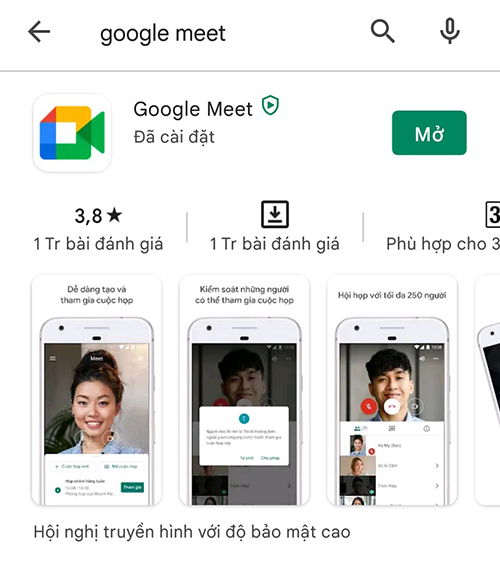
+ Với thiết bị máy tính: Laptop, Macbook, iMac, PC, bạn có thể sử dụng trực tiếp trên trang web: Google Meet. Đăng ký bằng email, thêm các thông tin về quốc gia và mục đích sử dụng chính của bạn cho Google Meet (cá nhân, doanh nghiệp, giáo dục hoặc chính phủ). Đồng ý với điều khoản dịch vụ của Google và nhấn Gửi. Sau khi đăn ký bạn bắt đầu đăng nhập vào và sử dụng
Ngoài ra, nếu bạn đã có tài khoản gmail, đăng nhập Google trước đó, bọn có nhiều cách để truy cập ứng dụng Google Meet như:
Việc mở Google Meet từ gmail khá đơn giản làm theo các bước sau:
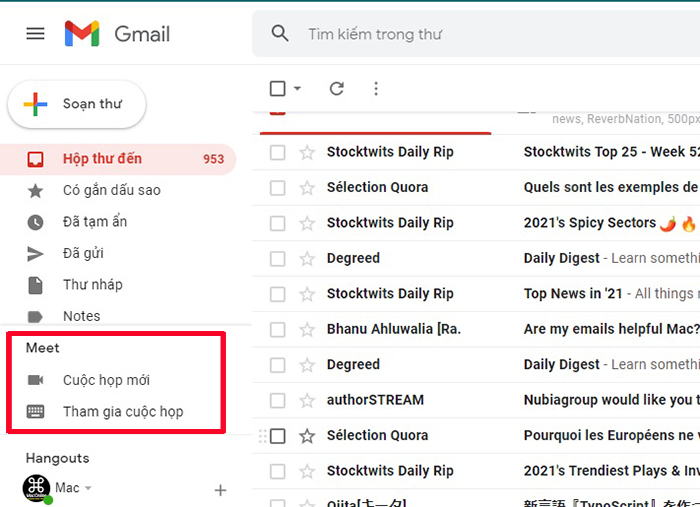
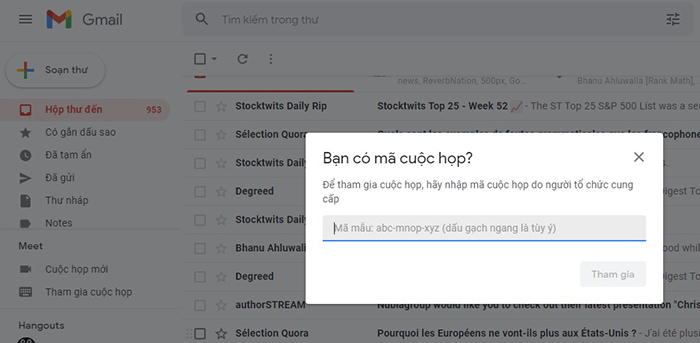
Thông thường, các cuộc họp có thể được lên lịch trước trong mục Google Calendar. Sự tích hợp của Google Meet với GG Carlendar hỗ trợ bạn tham gia cuộc hợp nhanh chóng hơn, sự kiện Google Meet sẽ tự được thêm vào sự kiện cho mọi người.
Việc tạo lịch trình trên Google Calendar khá đơn giản, bạn chỉ viêc truy cập Google Calendar => Chọn mục Tạo (Create) => Bạn điền tên là lịch trình cụ thể và chọn Thêm hội nghị truyền hình trên Google Meet (Join with Google Meet) => bạn sẽ chuyển hướng đến ứng dụng Google meet, sẽ có hiển thị các tuỳ chọn để chia sẻ màn hình Google Meet, bật phụ đề, chat,...

Ngoài ra, bạn còn có khá nhiều cách truy cập khác. Tuy nhiên, về cơ bản các cách này đều có giao diện khá đơn giản và dễ sử dụng đúng không ạ!
Như vậy, bạn đã hiểu thêm về 1 ứng dụng hỗ trợ học và làm việc trực tuyến trên Google này chưa? Cũng giống như Zoom hay Microsoft Teams, bạn cũng có thể tự động thêm các icon hay filter đáng yêu trên giap diện video trực tuyến nữa đó. Nếu bạn đang có thêm kinh nghiệm sử dụng ứng dụng này hãy có những bổ sung thêm thì cùng comment bên dưới để cùng học hỏi nhé! Hi vọng những kiến thức này sẽ giúp ích hơn cho việc học cũng như làm việc của bạn!

13/11/21 Hiền

15/11/21 Hiền

30/11/21 Hiền

20/12/24 Hiền

26/11/24 Hiền
Giao Hàng Tận Nơi
Miễn phí giao hàng toàn quốc, Ship siêu tốc 2h trong nội thành
Hàng Chính Hãng 100%
Cam kết sản phẩm chính hãng, hàng tuyển chọn, chất lượng cao
Siêu Tiết Kiệm
Giá Rẻ Nhất cùng nhiều Ưu Đãi lớn khi mua sản phẩm
Thanh toán dễ dàng
Hỗ trợ các hình thức thanh toán: Tiền mặt, Chuyển Khoản, Quẹt Thẻ
